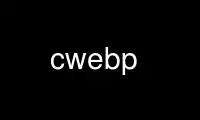
This is the command cwebp that can be run in the OnWorks free hosting provider using one of our multiple free online workstations such as Ubuntu Online, Fedora Online, Windows online emulator or MAC OS online emulator
PROGRAM:
NAME
cwebp - compress an image file to a WebP file
SYNOPSIS
cwebp [options] input_file -o output_file.webp
DESCRIPTION
This manual page documents the cwebp command.
cwebp compresses an image using the WebP format. Input format can be either PNG, JPEG,
TIFF, WebP or raw Y'CbCr samples.
OPTIONS
The basic options are:
-o string
Specify the name of the output WebP file. If omitted, cwebp will perform
compression but only report statistics. Using "-" as output name will direct
output to 'stdout'.
-- string
Explicitly specify the input file. This option is useful if the input file starts
with an '-' for instance. This option must appear last. Any other options
afterward will be ignored.
-h, -help
A short usage summary.
-H, -longhelp
A summary of all the possible options.
-version
Print the version number (as major.minor.revision) and exit.
-q float
Specify the compression factor for RGB channels between 0 and 100. The default is
75.
In case of lossy compression (default), a small factor produces a smaller file with
lower quality. Best quality is achieved by using a value of 100.
In case of lossless compression (specified by the -lossless option), a small factor
enables faster compression speed, but produces a larger file. Maximum compression
is achieved by using a value of 100.
-alpha_q int
Specify the compression factor for alpha compression between 0 and 100. Lossless
compression of alpha is achieved using a value of 100, while the lower values
result in a lossy compression. The default is 100.
-f int Specify the strength of the deblocking filter, between 0 (no filtering) and 100
(maximum filtering). A value of 0 will turn off any filtering. Higher value will
increase the strength of the filtering process applied after decoding the picture.
The higher the value the smoother the picture will appear. Typical values are
usually in the range of 20 to 50.
-preset string
Specify a set of pre-defined parameters to suit a particular type of source
material. Possible values are: default, photo, picture, drawing, icon, text. Since
-preset overwrites the other parameters' values (except the -q one), this option
should preferably appear first in the order of the arguments.
-sns int
Specify the amplitude of the spatial noise shaping. Spatial noise shaping (or sns
for short) refers to a general collection of built-in algorithms used to decide
which area of the picture should use relatively less bits, and where else to better
transfer these bits. The possible range goes from 0 (algorithm is off) to 100 (the
maximal effect). The default value is 80.
-m int Specify the compression method to use. This parameter controls the trade off
between encoding speed and the compressed file size and quality. Possible values
range from 0 to 6. Default value is 4. When higher values are used, the encoder
will spend more time inspecting additional encoding possibilities and decide on the
quality gain. Lower value can result in faster processing time at the expense of
larger file size and lower compression quality.
-jpeg_like
Change the internal parameter mapping to better match the expected size of JPEG
compression. This flag will generally produce an output file of similar size to its
JPEG equivalent (for the same -q setting), but with less visual distortion.
-mt Use multi-threading for encoding, if possible. This option is only effective when
using lossy compression on a source with a transparency channel.
-low_memory
Reduce memory usage of lossy encoding by saving four times the compressed size
(typically). This will make the encoding slower and the output slightly different
in size and distortion. This flag is only effective for methods 3 and up, and is
off by default. Note that leaving this flag off will have some side effects on the
bitstream: it forces certain bitstream features like number of partitions (forced
to 1). Note that a more detailed report of bitstream size is printed by cwebp when
using this option.
-af Turns auto-filter on. This algorithm will spend additional time optimizing the
filtering strength to reach a well-balanced quality.
ADDITIONAL OPTIONS
More advanced options are:
-sharpness int
Specify the sharpness of the filtering (if used). Range is 0 (sharpest) to 7
(least sharp). Default is 0.
-strong
Use strong filtering (if filtering is being used thanks to the -f option). Strong
filtering is on by default.
-nostrong
Disable strong filtering (if filtering is being used thanks to the -f option) and
use simple filtering instead.
-segments int
Change the number of partitions to use during the segmentation of the sns
algorithm. Segments should be in range 1 to 4. Default value is 4. This option has
no effect for methods 3 and up, unless -low_memory is used.
-partition_limit int
Degrade quality by limiting the number of bits used by some macroblocks. Range is
0 (no degradation, the default) to 100 (full degradation). Useful values are
usually around 30-70 for moderately large images. In the VP8 format, the so-called
control partition has a limit of 512k and is used to store the following
information: whether the macroblock is skipped, which segment it belongs to,
whether it is coded as intra 4x4 or intra 16x16 mode, and finally the prediction
modes to use for each of the sub-blocks. For a very large image, 512k only leaves
room to few bits per 16x16 macroblock. The absolute minimum is 4 bits per
macroblock. Skip, segment, and mode information can use up almost all these 4 bits
(although the case is unlikely), which is problematic for very large images. The
partition_limit factor controls how frequently the most bit-costly mode (intra 4x4)
will be used. This is useful in case the 512k limit is reached and the following
message is displayed: Error code: 6 (PARTITION0_OVERFLOW: Partition #0 is too big
to fit 512k). If using -partition_limit is not enough to meet the 512k constraint,
one should use less segments in order to save more header bits per macroblock. See
the -segments option.
-size int
Specify a target size (in bytes) to try and reach for the compressed output.
Compressor will make several pass of partial encoding in order to get as close as
possible to this target.
-psnr float
Specify a target PSNR (in dB) to try and reach for the compressed output.
Compressor will make several pass of partial encoding in order to get as close as
possible to this target.
-pass int
Set a maximum number of passes to use during the dichotomy used by options -size or
-psnr. Maximum value is 10.
-resize width height
Resize the source to a rectangle with size width x height. If either (but not
both) of the width or height parameters is 0, the value will be calculated
preserving the aspect-ratio.
-crop x_position y_position width height
Crop the source to a rectangle with top-left corner at coordinates (x_position,
y_position) and size width x height. This cropping area must be fully contained
within the source rectangle.
-s width height
Specify that the input file actually consists of raw Y'CbCr samples following the
ITU-R BT.601 recommendation, in 4:2:0 linear format. The luma plane has size width
x height.
-map int
Output additional ASCII-map of encoding information. Possible map values range from
1 to 6. This is only meant to help debugging.
-pre int
Specify some pre-processing steps. Using a value of '2' will trigger quality-
dependent pseudo-random dithering during RGBA->YUVA conversion (lossy compression
only).
-alpha_filter string
Specify the predictive filtering method for the alpha plane. One of 'none', 'fast'
or 'best', in increasing complexity and slowness order. Default is 'fast'.
Internally, alpha filtering is performed using four possible predictions (none,
horizontal, vertical, gradient). The 'best' mode will try each mode in turn and
pick the one which gives the smaller size. The 'fast' mode will just try to form an
a-priori guess without testing all modes.
-alpha_method int
Specify the algorithm used for alpha compression: 0 or 1. Algorithm 0 denotes no
compression, 1 uses WebP lossless format for compression. The default is 1.
-alpha_cleanup
Modify unseen RGB values under fully transparent area, to help compressibility.
The default is off.
-blend_alpha int
This option blends the alpha channel (if present) with the source using the
background color specified in hexadecimal as 0xrrggbb. The alpha channel is
afterward reset to the opaque value 255.
-noalpha
Using this option will discard the alpha channel.
-lossless
Encode the image without any loss.
-hint string
Specify the hint about input image type. Possible values are: photo, picture or
graph.
-metadata string
A comma separated list of metadata to copy from the input to the output if present.
Valid values: all, none, exif, icc, xmp. The default is none.
Note: each input format may not support all combinations.
-noasm Disable all assembly optimizations.
-v Print extra information (encoding time in particular).
-print_psnr
Compute and report average PSNR (Peak-Signal-To-Noise ratio).
-print_ssim
Compute and report average SSIM (structural similarity metric, see
http://en.wikipedia.org/wiki/SSIM for additional details).
-print_lsim
Compute and report local similarity metric (sum of lowest error amongst the
collocated pixel neighbors).
-progress
Report encoding progress in percent.
-quiet Do not print anything.
-short Only print brief information (output file size and PSNR) for testing purpose.
Use cwebp online using onworks.net services
